מדריך התקנת
Windows Vista (חלונות ויסטה)
כתב את המדריך: חרמון.
תאריך פירסום המדריך:27.1.07
עדכון אחרון ב-15.06.10
הקדמה:
אחרי 6 שנים עם מערכת הפעלה
xp, מוציאה מיקרוסופט מערכת הפעלה חדשה המיועדת
בעיקר לארגונים, גיימרים וגרפיקאים.
המדריך הבא, יסביר את שלבי התקנת
windows vista(חלונות
ויסטה).
-
דרישות מערכות ההפעלה ויסטה:
גרסה בסיסית:
מעבד מודרני (במהירות שעון של לפחות 800MHz).
זכרון
RAM
של 512MB.
מעבד גרפי המתאים לשיטת
DirectX 9.
כרטיס מסך עם זכרון של 32MB.
הארד דיסק עם קיבולת של 20GB.
מקום פנוי של 15GB.
כונן
DVD.
גרסה מתקדמת:
מעבד מודרני (במהירות שעון של לפחות 1GHz).
זכרון
RAM
של 1GB.
מאיץ גרפי בעל יכולות להרצת ממשק
Windows Aero הכוללות
Hardware Pixel Shader v2.0.
זכרון גרפי של 128MB.
הארד דיסק עם קיבולת של 40GB.
מקום פנוי של 15GB.
כונן
DVD.
אחרי שהבנו את הדרישות, לפני שנתחיל בהתקנה , לאחר שרכשנו את הויסטה-
נגדיר בביוס שהכונן
dvd
יופעל ראשון (אם אינכם יודעים כיצד-קראו את תחילת
המדריך להתקנת חלונות
אקספי).
לאחר ההגדרה, נכניס את הדיסק שרכשנו.
נלחץ על כפתורי החיצים שמאלה וימינה, נמתין בסבלנות עד לטעינת
קבצי ההתקנה.

נבחר כעת ב-Install now
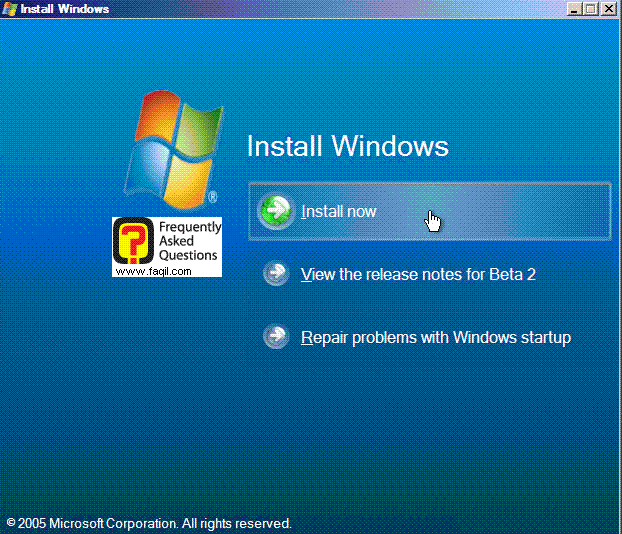
נמתין כעת לתחילת ההתקנה, ולאחריה נלחץ על
Next ברוכים הבאים
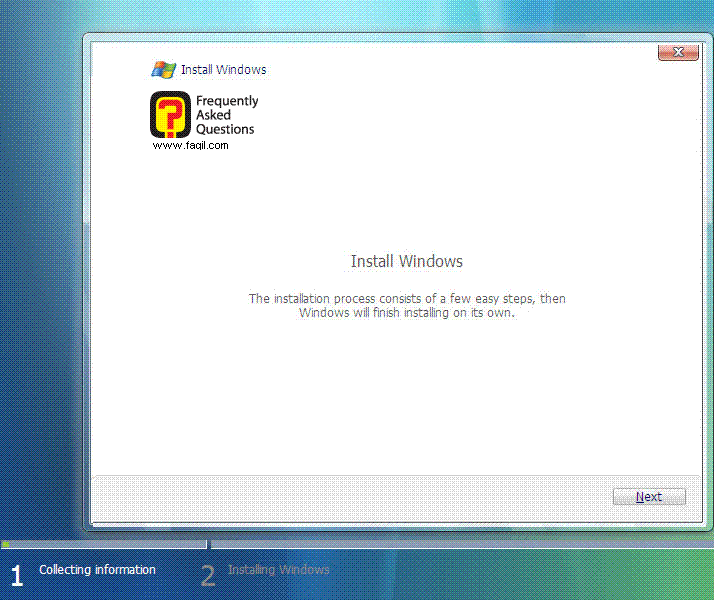
נקיש כעת את הרישיון שרכשנו, ולאחריו נלחץ על
Next
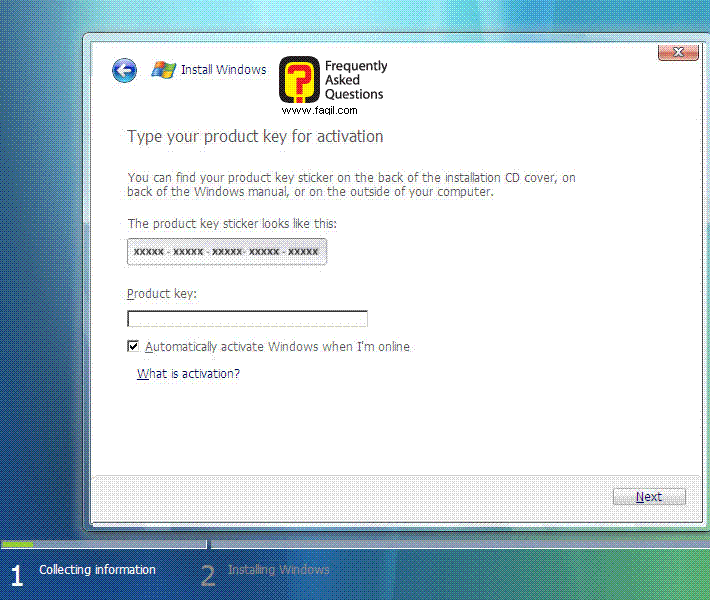
נסכים לתנאי השימוש ע"י בחירה ב-I accept
, ולאחריה נלחץ על
Next
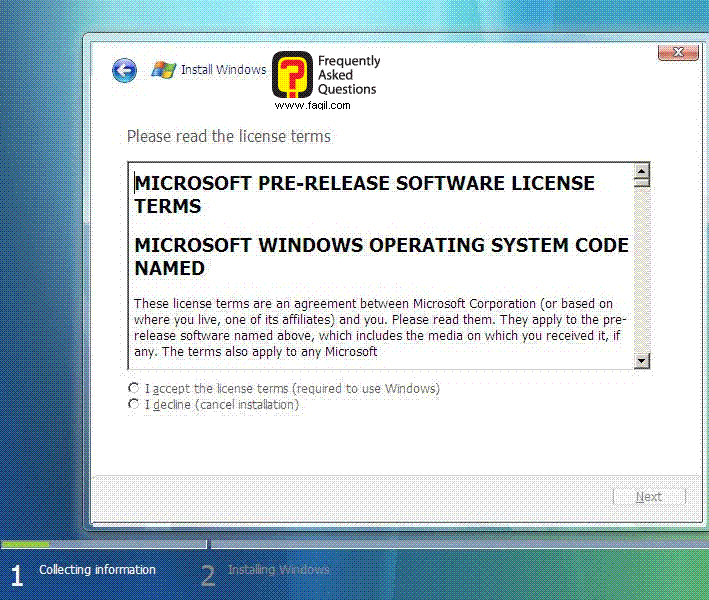
נבחר כעת ב-custom
(התקנה מותאמת אישית)
לידע כללי:
upgrade
יתבצע כאשר נרצה לעשות תיקון לויסטה.
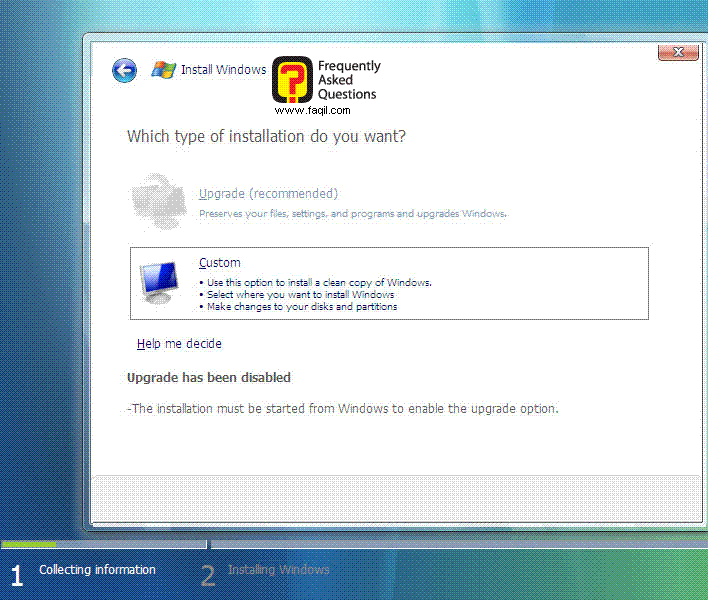
נבחר את הכונן שברצוננו להתקין עליו את הויסטה,
ונלחץ על
next
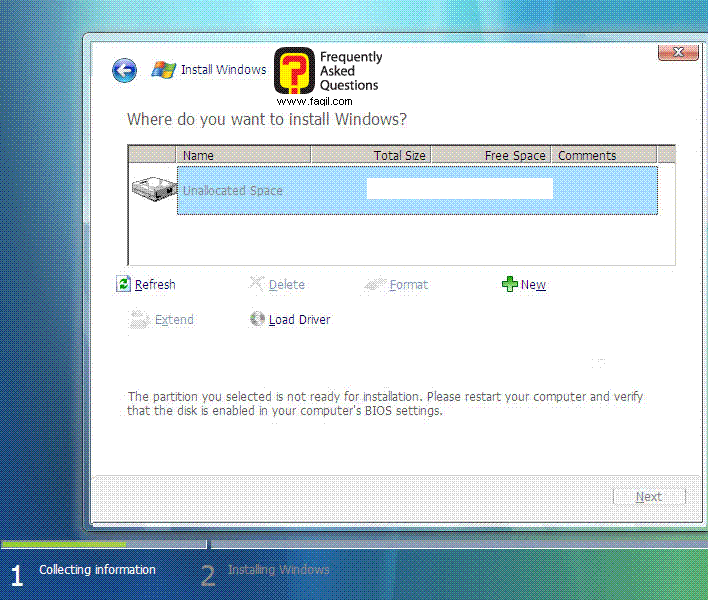
תחל ההתקנה, נמתין בסבלנות עד לסיומה
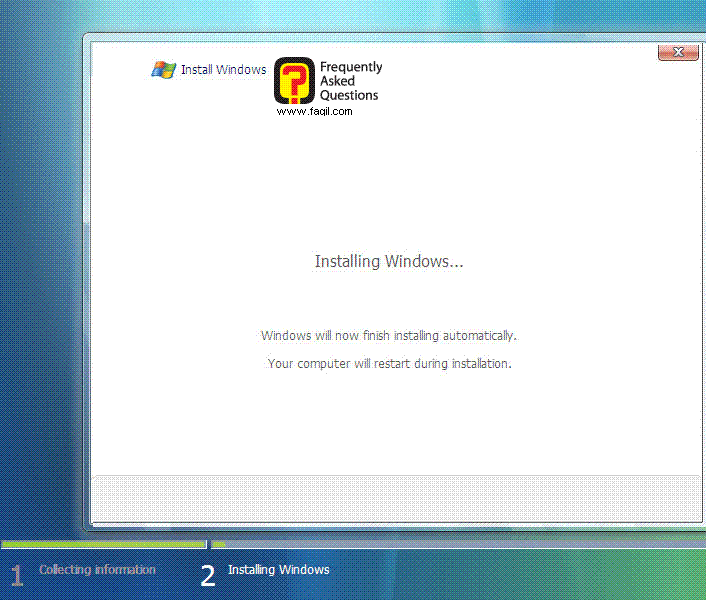
בחרו את המדינה שבה אתם חיים, ולחצו על
NEXT
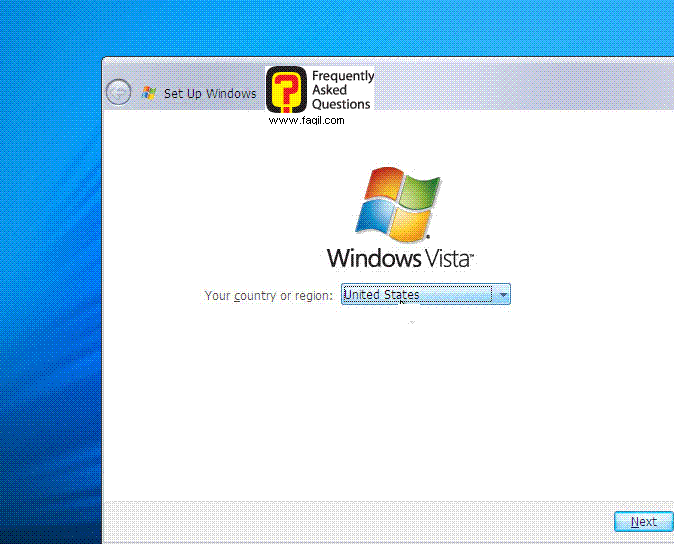
בחרו את השם
חשבון משתמש, תוכלו להגדיר גם סיסמא, ובחרו תמונה לחשבון.
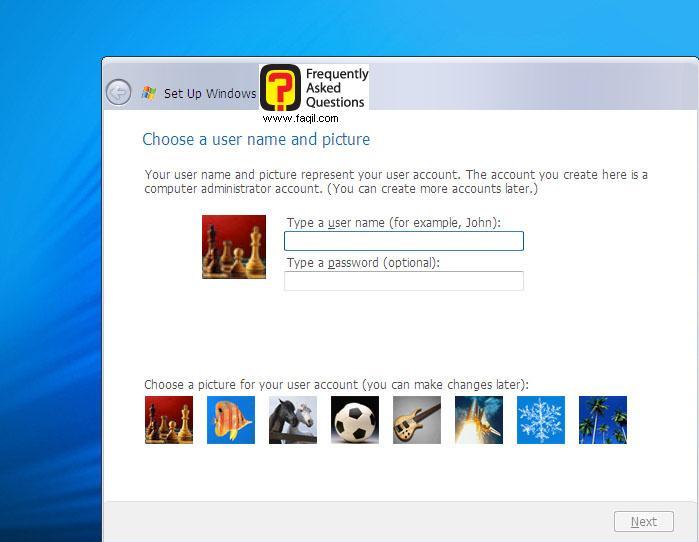
בחרו את שעון הזמן לפי עיר הבירה, ובחרו ב-Next
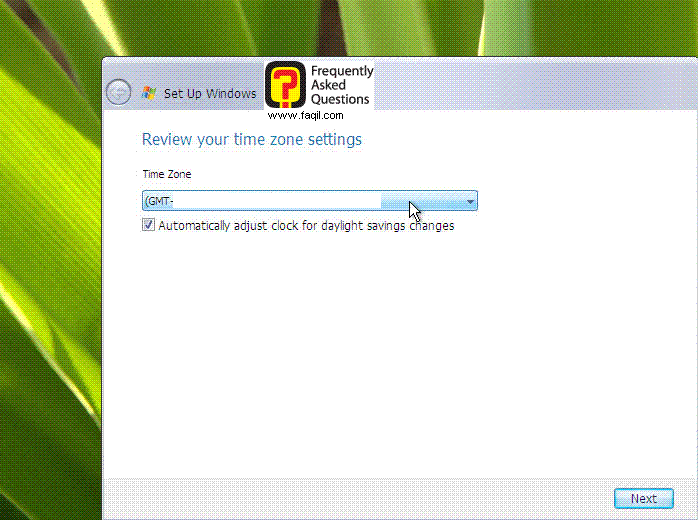
ההתקנה הסתיימה, לחצו על
Start.
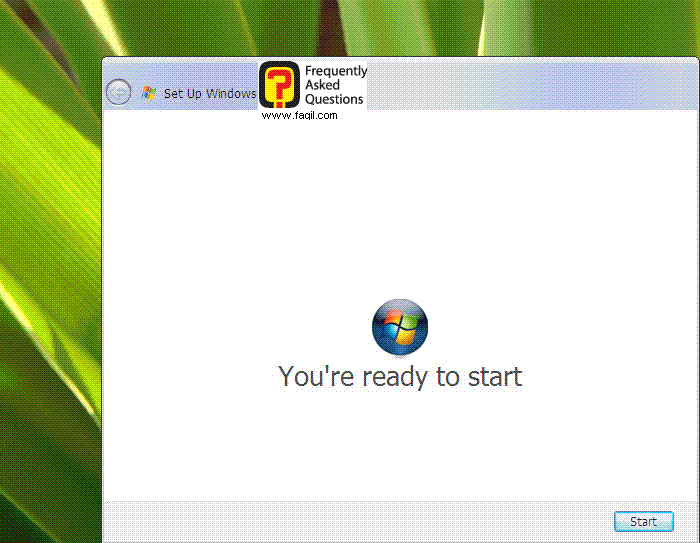
מערכת ההפעלה תופעל מחדש, ותעלה בסיומה.
הגדירו כמו במערכת ההפעלה אקספי את הדרייברים הרצוים, התוכניות,
המשחקים.
שימו לב:
אינטרנט ניתן להתקין רק מודם רשת, מאחר וטרם יצאו דרייברים מתאימים.
בהצלחה
***

